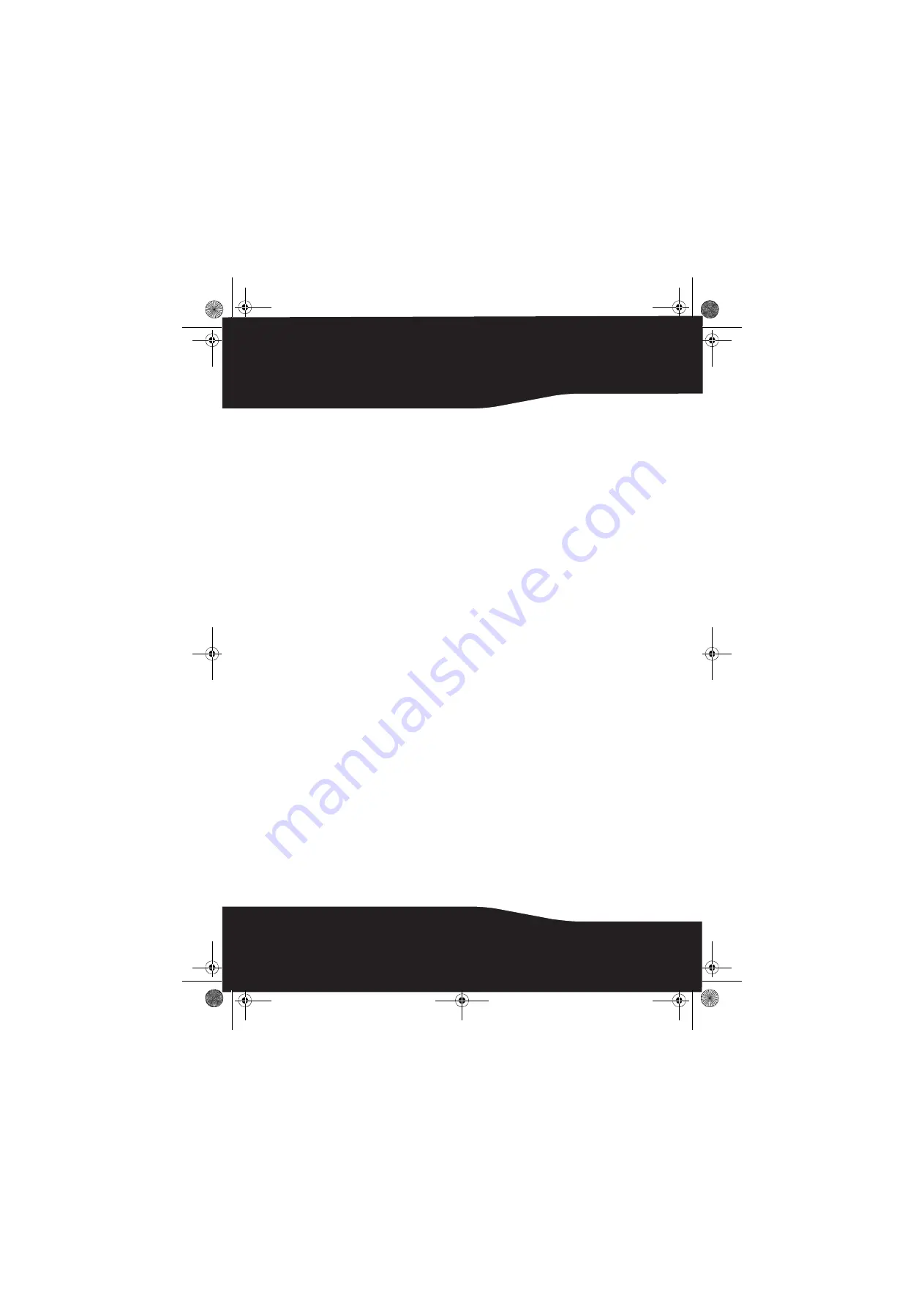
18
Instalación y utilización del software
Instalación del software
Para usar los botones de acceso directo del teclado y el ratón CD,
deberá instalar el software que se encuentra en el CD incluido.
Para instalar el software:
1
Enchufe el receptor USB para Bluetooth en un puerto USB de su
computadora.
2
Inserte el CD
incluido
en la unidad de disco. La pantalla introductoria
aparecerá automáticamente. Si la pantalla no aparece automáticamente,
haga doble clic en el archivo autorun.exe en el CD.
3
Haga clic en Install Driver (Instalar el controlador). La pantalla de
bienvenida (
Welcome
) aparecerá.
4
Siga las instrucciones en pantalla para completar la instalación del
software.
Nota:
si aparece el mensaje “Bluetooth device not found” (No se encontró el
dispositivo Bluetooth), enchufe el receptor USB para Bluetooth en un puerto USB
disponible en su computadora y haga clic en
OK
(Aceptar). El asistente para hardware
nuevo encontrado (
Found New Hardware Wizard
) comenzará a instalar el software.
5
Cuando se termine la instalación, haga clic en
Finish
(Terminar).
Para desinstalar la pila Bluetooth:
1
Remueva el receptor USB para Bluetooth.
2
En Windows Vista o Windows 7, haga clic en
Start
(Inicio),
Control Panel
(Panel de control) y haga clic en
Programs and Features
(Programas y
características).
O
En Windows XP, haga clic en
Start
(Inicio),
Settings
(Configuración),
Control
Panel
(Panel de control) y luego en
Add/Remove Hardware
(Agregar o quitar
hardware).
3
Haga clic en
WIDCOMM Bluetooth Software
en la lista de programas y luego
en
Uninstall
[Desinstalar] (Windows Vista o Windows 7) o en
Remove
[Quitar] (Windows XP). Aparece un mensaje de confirmación.
4
Haga clic en
Yes
(Sí) para desinstalar o en
No
para cancelar. Cuando se ha
desinstalado el programa, se le pedirá que reinicie la computadora.
5
Haga clic en
Yes
(Sí) para reiniciar su computadora ahora o en
No
para
hacerlo después.
RF-BTCMBO2_09-0511_MAN_V1_English_Spanish.fm Page 18 Monday, July 13, 2009 1:56 PM
















































